जीवन का प्रवाह सभी के लिए महत्वपूर्ण है, और हर पल जिसे आपने कैद या रिकॉर्ड किया है, सभी के लिए फूलों का अर्क बन जाता है। क्या आपने कभी गौर किया है कि कोई घटना कैसे चलती है, जैसे दौड़ना, पहाड़ से पानी गिरना, बारिश की बूँदें, कोई खेल खेलना? अब, कल्पना कीजिए कि आपके पास एक ऐसा उपकरण है जो रिवर्स ऑर्डर सुविधा द्वारा इस अनुभव को और अधिक मनोरंजक बना देगा।
यहाँ, आपको निशान मिल गया! लेख आपको विस्तृत दिशा-निर्देशों के साथ iPhone पर वीडियो को रिवर्स करने का तरीका समझने के लिए अपार टूल और एप्लिकेशन ज्ञान देता है ।
तो, चलिए iPhone यात्रा पर रिवर्स वीडियो शुरू करते हैं!
इस आलेख में
भाग 1: iPhone पर वीडियो रिवर्स करने के लिए सर्वश्रेष्ठ निःशुल्क ऐप्स
आईफोन यूजर्स के लिए रिवर्स वीडियो टेक्नोलॉजी इनबिल्ट फीचर नहीं है। इसलिए, यदि आप एक के मालिक हैं और वीडियो iPhone डिवाइस को रिवर्स करने के तरीकों की तलाश कर रहे हैं , तो आपको बता दें कि कुछ बेहतरीन एप्लिकेशन हैं जो आपके iPhone को कार्य कुशलता से करने के लिए सशक्त बनाएंगे।
और आपके आश्चर्य की बात है कि इस तरह के एप्लिकेशन द्वारा पेश किए गए iPhone रिवर्स वीडियो मुफ्त हैं। तो, इस तरह के मुफ्त आईओएस ऐप पर गहरी जानकारी प्राप्त करने में देरी क्यों करें और आसानी से आईफोन पर वीडियो को रिवर्स करना सीखें।
1. इनशॉट
IPhone सेवाओं पर इनशॉट रिवर्सिंग वीडियो उपयोगकर्ताओं के लिए बहुत अधिक आकर्षक टूल के साथ काम आता है जो इसके पूरक हैं। यह पेशेवर वीडियो संपादकों के लिए स्पष्ट पसंद है, और नौसिखिए उपयोगकर्ता भी इसे बहुत आसानी से संभाल सकते हैं।
इनशॉट वीडियो एडिटर अपने सरल और सुलभ इंटरफेस के साथ आईफोन पर वीडियो को उलटने और संक्रमण, संगीत प्रभाव, पाठ संपादन, फिल्टर, इमोजी और बहुत कुछ जैसे विभिन्न प्रभावों के लिए उपयोगकर्ताओं के विकल्प प्रदान करेगा ।
इनशॉट ऐप के साथ iPhone पर वीडियो रिवर्स करने के लिए एक सरल गाइड:
चरण 1: अपने iPhone पर इनशॉट ऐप प्राप्त करें
सबसे पहले, आपको ऐप्पल स्टोर से इनशॉट एप्लिकेशन इंस्टॉल करना होगा और इसे लॉन्च करना होगा।
चरण 2: वीडियो एल्बम खोलें
स्थापना के बाद, एप्लिकेशन खोलें और 'वीडियो' विकल्प चुनें। ऐसा करते ही वीडियो एलबम खुल जाएगा। आपको वांछित वीडियो चुनने की आवश्यकता है जिसे आप रिवर्स वीडियो विकल्प के साथ जाना चाहते हैं।
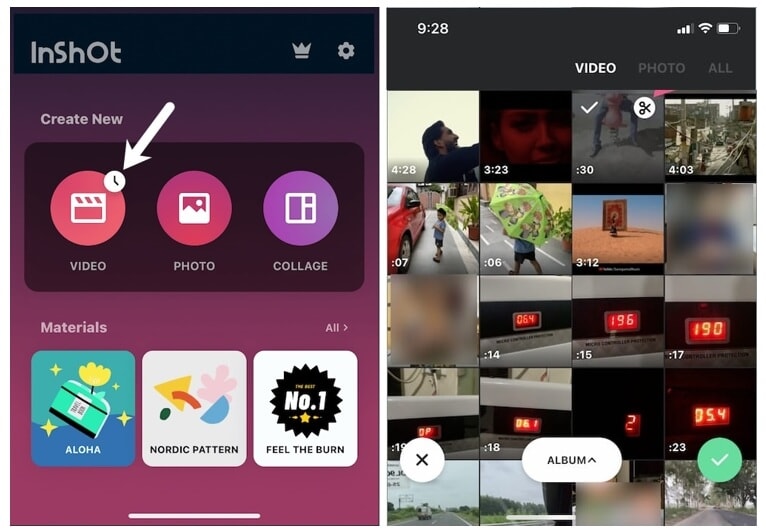
चरण 3: वीडियो संपादित करें
वीडियो संपादित करने के लिए, वीडियो को ट्रिम करने के लिए वीडियो को कुछ सेकंड के लिए दबाएं। या संगीत ट्रैक जोड़ने या संशोधित करने के लिए संगीत टूल के साथ जा सकते हैं। वैकल्पिक रूप से, आप सूची में से चुनने के लिए इनशॉट ऑडियो ट्रैक का उपयोग कर सकते हैं।
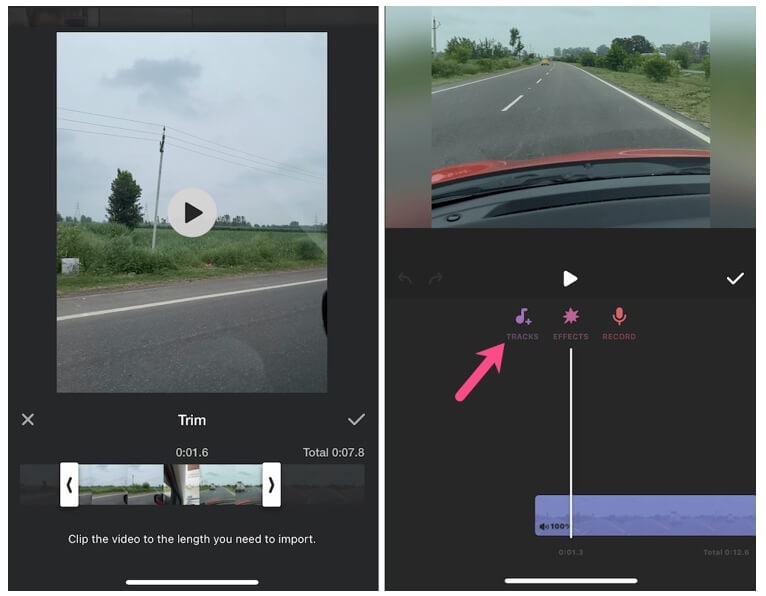
चरण 4: रिवर्स वीडियो
यहाँ सबसे महत्वपूर्ण कदम आता है; इनशॉट के साथ iPhone डिवाइस पर रिवर्स वीडियो । उसके लिए, टूल्स बार मेनू के अंतर्गत, 'रिवर्स' खोजने के लिए बाईं ओर स्वाइप करें, और फिर इसे प्रोसेस करने के लिए उस पर टैप करें। ऐसा करने से आपको गति नियंत्रण विकल्प और गति परिवर्तनशील प्रभाव लागू करने के लिए वक्र प्रभाव भी मिलेगा।
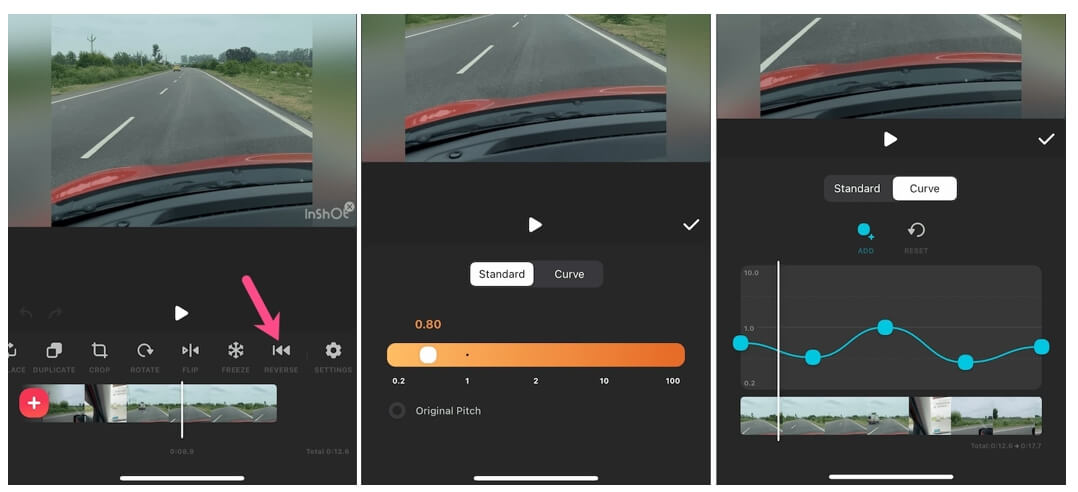
चरण 5: उल्टा वीडियो साझा करें
अंत में, उलटे वीडियो को वांछित स्थान पर सहेजने के लिए सहेजें बटन दबाएं।
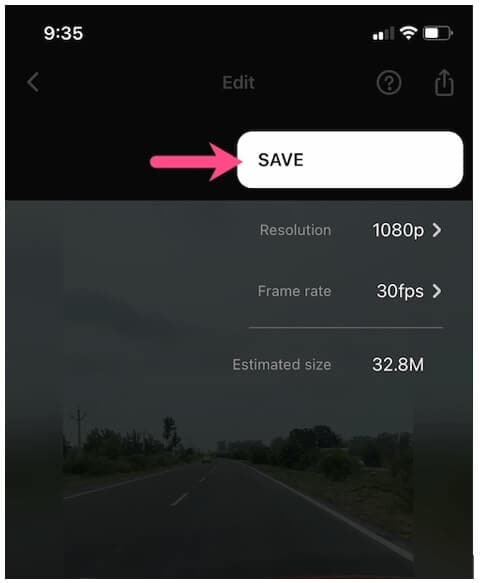
युक्ति: इनशॉट में वॉटरमार्क हटाने की प्रक्रिया
नि: शुल्क संस्करण के तहत उल्टे वीडियो से मिनट वॉटरमार्क चिह्न से बचने के लिए, आपको इनशॉट वॉटरमार्क को दबाना होगा और 'फ्री रिमूव' विकल्प का चयन करना होगा।

2. रिवर्स विडी
रिवर्स विड आईफोन पर वीडियो रिवर्स करने का तरीका सीखने का एक आसान और त्वरित तरीका है । वीडियो को इसके आसान इंटरफेस के साथ स्विच करने के बाद आप आनंद ले सकते हैं, मजाक कर सकते हैं और हंस सकते हैं और तत्काल मोड के साथ फिर से चला सकते हैं।
साथ ही, वीडियो को एडिट और रिवर्स करने के बाद, आपको अलग-अलग प्लेटफॉर्म, सोशल मीडिया साइट्स और अपने दोस्तों के बीच शेयर करने का विकल्प मिलेगा।
IPhone पर रिवर्स Vid ऐप के साथ वीडियो को रिवर्स करने के लिए एक सरल गाइड:
चरण 1: अपने iPhone पर रिवर्स विड प्राप्त करें
आप इसे डाउनलोड और इंस्टॉल करने के लिए ऐप स्टोर पर रिवर्स विड सर्च कर सकते हैं। इसके लिए आईओएस 12.0 या बाद के संस्करणों की आवश्यकता है।

चरण 2: ऐप में रिवर्स करने के लिए वीडियो जोड़ें
रिवर्स विड आपको बाद में रिवर्स करने के लिए एक नया वीडियो रिकॉर्ड करने, या वीडियो लाइब्रेरी से पहले से रिकॉर्ड किए गए वीडियो को आयात करने की अनुमति देता है। आप इसे अपनी आवश्यकताओं के आधार पर चुन सकते हैं।
चरण 3: रिवर्स स्पीड समायोजित करें
नीचे स्क्रीन पर मौजूद स्लाइड बार से आपको वीडियो रिवर्स प्लेइंग स्पीड बदलने का विकल्प मिलेगा। उसके बाद ऊपर दायें सिरे से बटन पर क्लिक करके वीडियो को सेव करें।
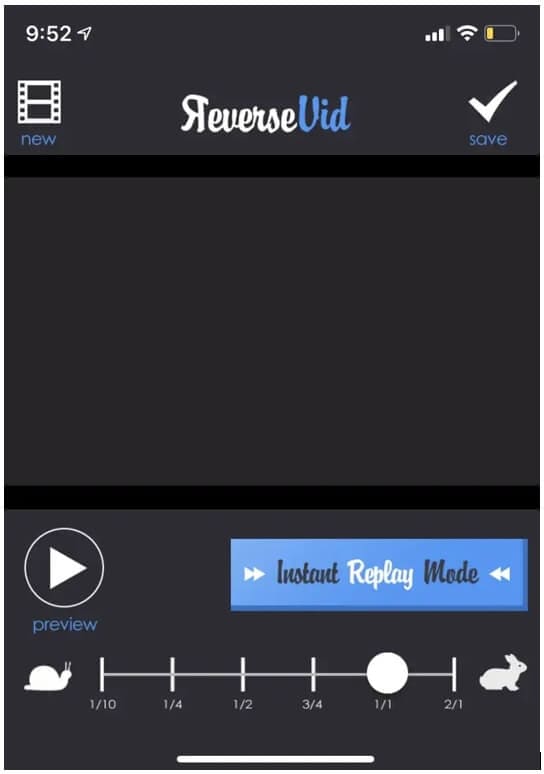
3. फिल्मोरागो
FilmoraGo आईओएस और एंड्रॉइड डिवाइस दोनों के लिए उपयोग में आसान वीडियो एडिटिंग ऐप है। यह मोबाइल पर शीघ्रता से वीडियो बनाने के लिए सभी आवश्यक उपकरण प्रदान करता है। आप इसका उपयोग क्लिप को छोटा करने या दो या अधिक खंडों में विभाजित करने के लिए फुटेज को ट्रिम करने के लिए कर सकते हैं। क्या अधिक है, आप आसानी से वीडियो में ट्रांज़िशन, स्टिकर, प्रभाव, फ़िल्टर और टेक्स्ट जोड़ सकते हैं। आप वीडियो की गति को तेज़ या धीमा करने के लिए बदल सकते हैं, या वीडियो को पीछे की ओर चला सकते हैं।
Filmora Go ऐप के साथ iPhone पर वीडियो रिवर्स करने के लिए एक सरल गाइड:
चरण 1: अपने iPhone पर FilmoraGo प्राप्त करें
ऐप स्टोर पर सर्च बार से FilmoraGo खोजें या इसे इंस्टॉल करने के लिए लिंक पर क्लिक करें।
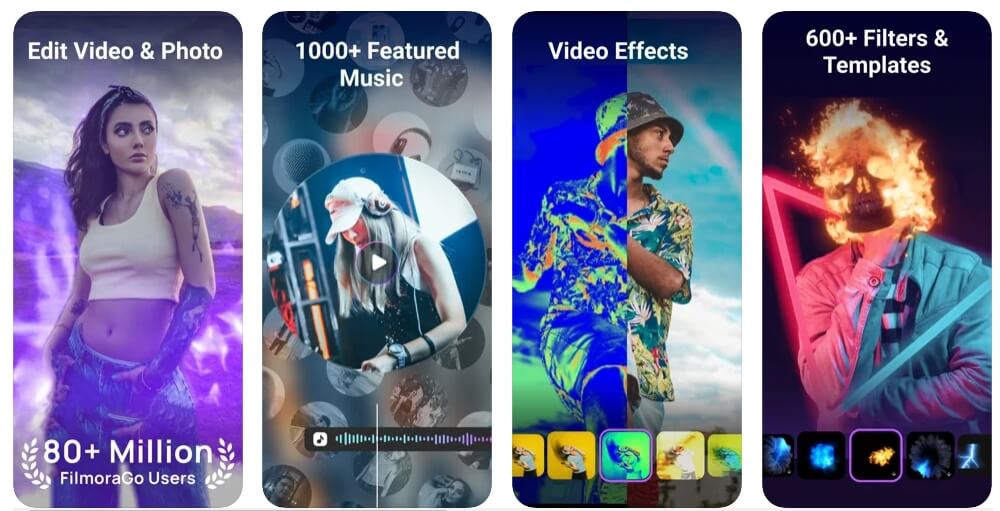
चरण 2: FilmoraGo लॉन्च करें और वीडियो जोड़ें
अब, एप्लिकेशन खोलें और स्क्रीन निर्देशों का पालन करें। होम विंडो से, मीडिया फ़ाइलों तक पहुंचने के लिए (+) आइकन पर क्लिक करें। फिर वीडियो सेक्शन में जाएं और उस वीडियो को चुनें जिसे आप रिवर्स करना चाहते हैं।
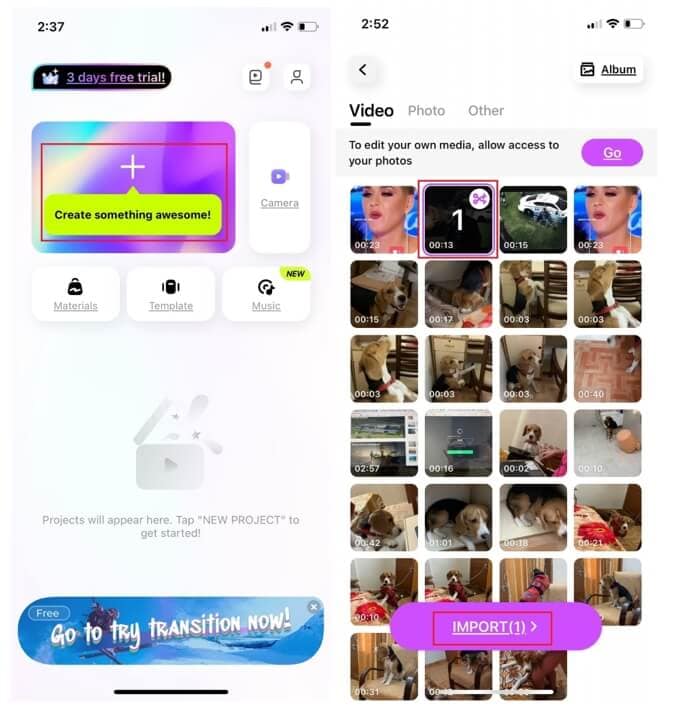
चरण 3 : वीडियो संपादित करें और उल्टा करें
उसके बाद, "आयात' बटन के साथ जाएं। फिर आप विभिन्न वीडियो संपादन विकल्पों जैसे कट, ट्रिम, ऐड इफेक्ट्स, वॉल्यूम, स्प्लिट, वीडियो स्पीड का विकल्प चुन सकते हैं। स्पीड टैब के आगे एक रिवर्स बटन है। उस पर क्लिक करें और ऐप उलटने की प्रक्रिया शुरू कर देगा। फिर आप यह देखने के लिए खेल सकते हैं कि उल्टा प्रभाव कैसा दिखता है और फिर iPhone पर रिवर्स वीडियो को बचाने के लिए 'निर्यात' बटन पर क्लिक करें ।
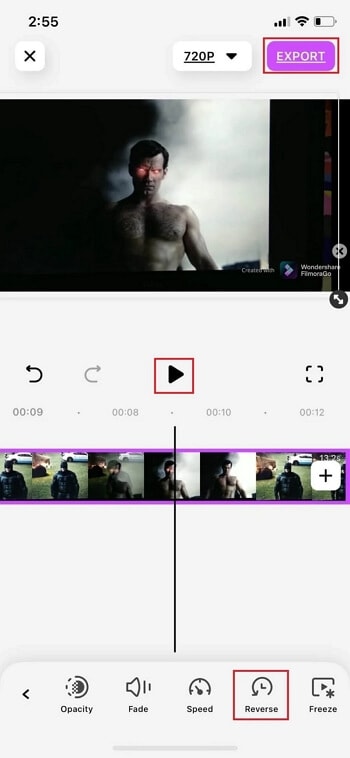
भाग 2: बिना ऐप के iPhone पर वीडियो को कैसे रिवर्स करें?
क्या आप उत्सुक हैं कि बिना किसी एप्लिकेशन के iPhone पर वीडियो को रिवर्स करना संभव है? फिर, हां, आपके ब्राउज़र विंडो से वीडियो को रिवाइंड करने के कुछ अन्य तरीके हैं। यहां, आपको कुछ ऑनलाइन वीडियो स्पीड चेंजर्स के माध्यम से बिना ऐप के iPhone पर वीडियो रिवर्स करने का तरीका जानने के लिए एक संपूर्ण गाइड मिलता है :
2. क्लिडियो
क्लिडियो रिवर्स वीडियो आईफोन सेवाएं प्रदान करता है, जिसके तहत आप आसानी से पेज तक पहुंच सकते हैं और वीडियो को आसानी से रिवर्स करने के लिए कुछ सरल चरणों का पालन कर सकते हैं। यह तेजी से संपादन विकल्पों के साथ लगभग सभी वीडियो प्रारूपों का समर्थन करता था। वहां, आपको कोई विशिष्ट सॉफ़्टवेयर डाउनलोड करने की आवश्यकता नहीं है। वेबसाइट पर जाने से सरल वीडियो रिवर्स लिंक के लिए द्वार खुल जाएगा।
कदम:
अपने डिवाइस ब्राउज़र विंडो में, सीधे Clideo वेब पेज खोलें: https://clideo.com/reverse-video। आपको मुख्य स्क्रीन से 'फाइल चुनें' बटन दिखाई देगा। अपने डिवाइस से अपनी वीडियो फ़ाइल चुनने के लिए उस पर क्लिक करें। ऐसा करते ही आपका वीडियो अपलोड होना शुरू हो जाएगा, जिसमें कुछ समय लग सकता है। उसके बाद, रिवर्स वीडियो iPhone प्रक्रिया शुरू करने के लिए 'रिवर्स' वीडियो बटन पर क्लिक करें । यहां, आपको तीन विपरीत गति दिखाई देगी: दोहरी, समान गति, या आधी गति।
वीडियो को उलटते समय, किसी भी गड़बड़ी या अतिरिक्त आवाज के मुद्दों से बचने के लिए म्यूट बटन को दबाना सुनिश्चित करें। आप वीडियो प्रारूप भी बदल सकते हैं। एक बार प्राथमिक चयन के साथ, आप प्रक्रिया को पूरा करने के लिए रिवर्स बटन चुन सकते हैं।

अब अंत में रिवर्स वीडियो iPhone क्लिप को सेव करने के लिए एडिट किए गए वीडियो का पूर्वावलोकन करने के बाद डाउनलोड बटन दबाएं।
3. ईजीजीआईएफ
मुफ्त सेवाओं वाले iPhone उपकरणों के लिए अगला वीडियो रिवर्सर सभी प्रकार के वीडियो के लिए EZgif के साथ आता है। इसके अलावा, एक वीडियो आईफोन को रिवर्स करने के लिए, आप कट, क्रॉप, रिसाइज, स्पीड मॉडिफायर, रोटेट डायरेक्शन और भी बहुत कुछ कर पाएंगे। EZgif आपकी डिवाइस ब्राउज़र विंडो के माध्यम से आपकी सुविधा के किसी भी स्थान से आसानी से पहुँचा जा सकता है।
IPhone पर वीडियो रिवर्स करने का तरीका जानने के लिए , निम्न चरणों का पालन करें:
सीधे EZgif पर रिवर्स वीडियो पेज पर जाएं: https://ezgif.com/reverse-video। यहां से, आप डिवाइस से अपना वीडियो अपलोड कर सकते हैं, या यदि आपके पास वीडियो लिंक है, तो इसे सीधे पेस्ट करें। नोट: यहां, अधिकतम आकार सीमा 120 एमबी है।
अगली विंडो से, आप म्यूट विकल्प के साथ जा सकते हैं, वीडियो प्रारूप का चयन कर सकते हैं और फिर रिवर्स वीडियो विकल्प पर टिक कर सकते हैं। यही बात है। जल्द ही, वीडियो रिवर्स प्रक्रिया शुरू हो जाएगी। उसके बाद, आपका वीडियो प्ले और एक डाउनलोड विकल्प दिखाई देगा। वांछित चुनें।
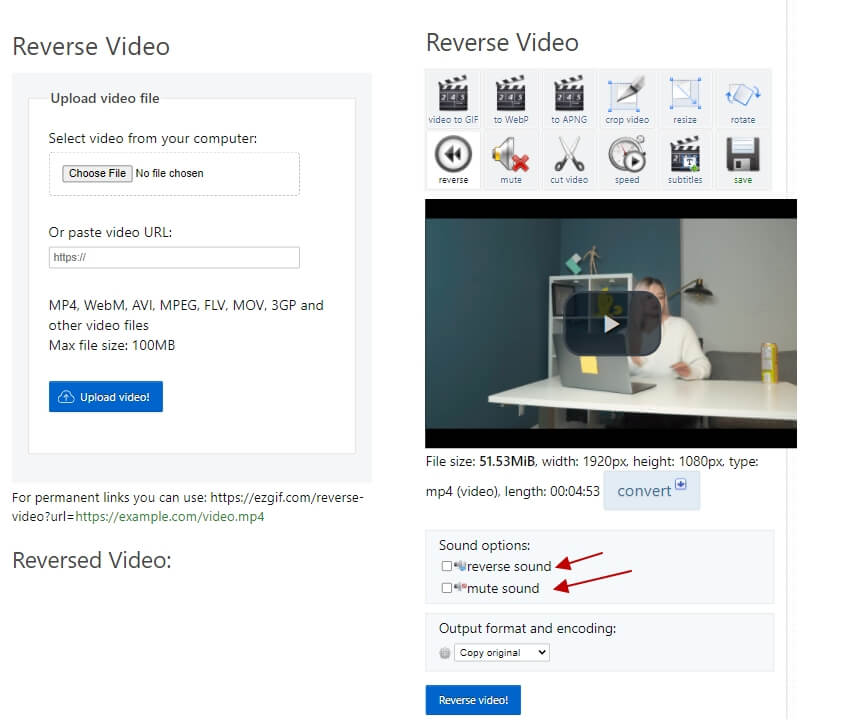
नोट: त्वरित पहुँच के लिए, iPhone उपकरणों के लिए ऑनलाइन रिवर्स वीडियो एक अच्छा विकल्प है। लेकिन ऐसे उपकरण आकार सीमाओं के साथ आते हैं।
बोनस: iPhone? पर छवि खोज को कैसे उलटें
रिवर्स इमेज सर्च वह प्रक्रिया है जो छवि के मूल कॉपीराइट स्वामी से अनुमति अनुरोध प्राप्त करने में आपकी सहायता करेगी या आपको यह देखने देगी कि कोई आपकी अनुमति के बिना आपकी तस्वीरों का उपयोग करता है या नहीं।
अपने iPhone पर छवि खोज को उलटने के लिए नीचे दिए गए चरणों का पालन करें:
सफारी ऐप खोलें> images.google.com पर जाएं। फिर स्क्रीन के अंत से, शेयर बटन> और डेस्कटॉप साइट के लिए एक अनुरोध पर क्लिक करें। सर्च बॉक्स के ठीक बगल में कैमरा आइकन पर क्लिक करें। अब, आप अपने iPhone से एक फोटो अपलोड कर सकते हैं या यदि आपके पास एक लिंक है, तो इसे सीधे बॉक्स क्षेत्र में पेस्ट करें।
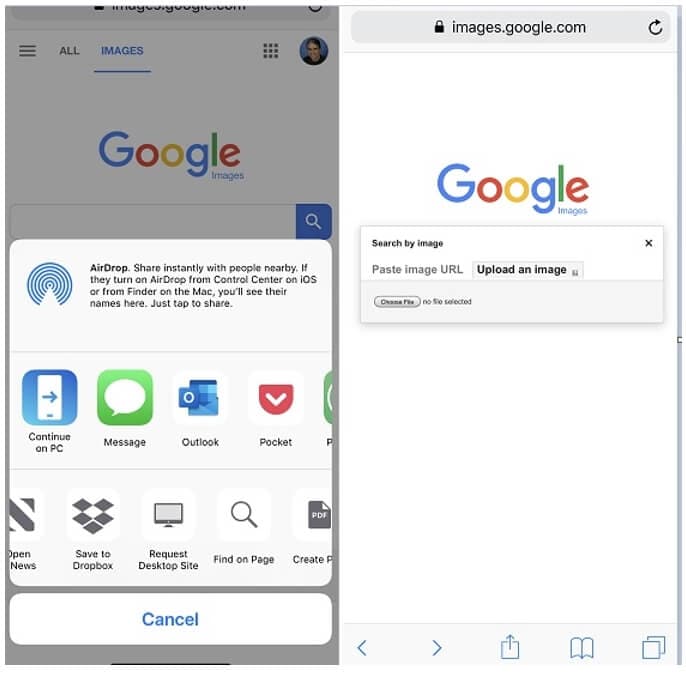
साथ ही, वेबपेज पर किसी इमेज की रिवर्स सर्च करने के लिए :
क्रोम ऐप खोलें> वहां से वेबपेज खोलें उस इमेज पर जाएं जिसे आप रिवर्स इमेज सर्च करना चाहते हैं> इमेज को कुछ सेकंड के लिए दबाकर रखें> एक डायलॉग बॉक्स दिखाई देता है> 'इस इमेज के लिए गूगल सर्च करें' विकल्प चुनें। ऐसा करने से रिवर्स इमेज सर्च कॉपीराइट से संबंधित जानकारी मिल जाएगी।
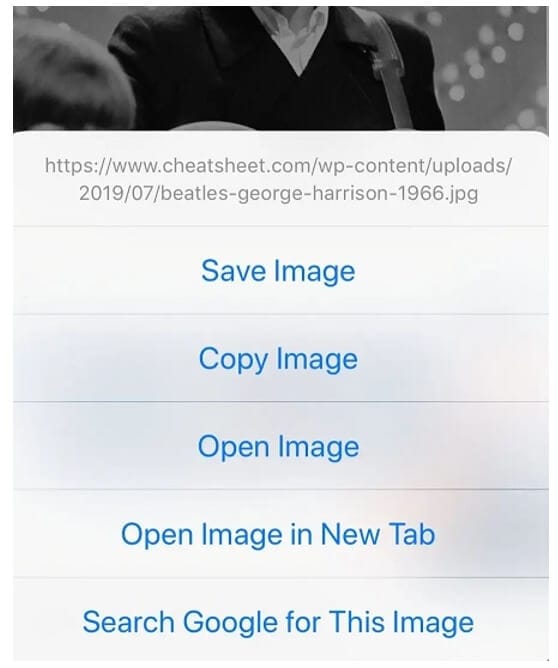
IPhone पर वीडियो उलटने के बारे में अक्सर पूछे जाने वाले प्रश्न
Q1. क्या आप iPhone? पर iMovie में वीडियो को उलट सकते हैं
तथ्य यह है कि iPhones में कोई अंतर्निहित रिवर्स वीडियो सुविधा नहीं है। यहां तक कि iPhone के लिए बिल्ट-इन iMovie ऐप भी रिवर्स वीडियो सुविधा को सपोर्ट नहीं करता है।
प्रश्न 2. आप iPhone पर बिना ऐप? के फ़ुटेज को कैसे उलट सकते हैं
इस उद्देश्य के लिए, आप विस्तृत चरण दिशानिर्देशों के साथ लेख में उल्लिखित EZgif, Clideo जैसी ऑनलाइन वेबसाइटों का उपयोग कर सकते हैं।
निष्कर्ष:
यात्रा का समापन करते समय, प्राथमिक उद्धरण को इंगित करते हुए विषय की शीघ्रता से समीक्षा की जाएगी। इस लेख में, आप iPhone पर रिवर्स वीडियो, ऐप के साथ या बिना iPhone पर वीडियो को रिवर्स कैसे करें , iPhone उपयोगकर्ताओं के लिए रिवर्स इमेज सर्च और चेंज ऑर्डर से संबंधित कुछ आवश्यक FAQ के बारे में जानेंगे।
उम्मीद है कि रिवर्स वीडियो iPhone के बारे में आपकी चिंता का समाधान यहां हो जाएगा, इसलिए आने वाले लेखों के साथ बने रहें और दोनों तरह से जीवन का अनुभव करना शुरू करें।

